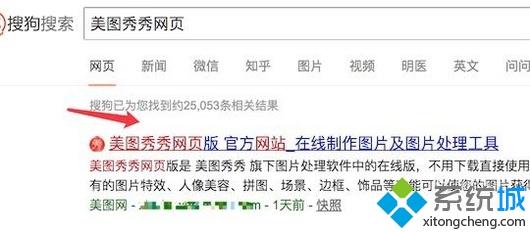xp系统下使用美图秀秀给图片添加边框效果的方法
美图秀秀是一款功能十分强大的图片处理软件,其包含了很多边框素材,如果我们把这些边框素材添加到图片,可以使图片更加的大气美观。接下来,小编就以windowsxp系统为例,教大家如何用美图秀秀给图片添加边框效果。
具体如下:
1、打开美图秀秀,在上面的功能菜单中找到边框功能,点击进入边框功能界面。
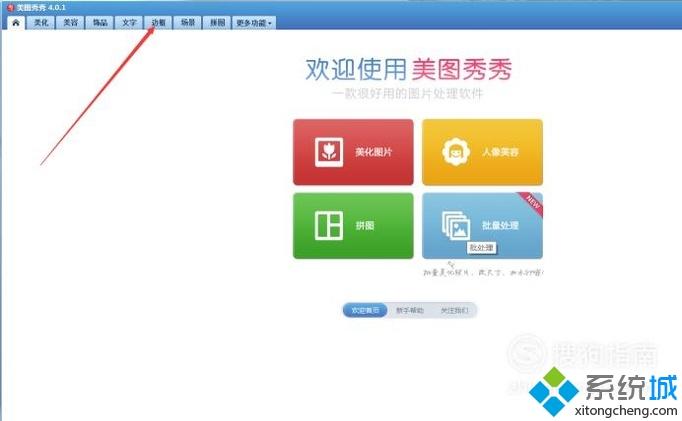
2、进入边框功能界面后点击打开一张图片,把需要添加边框效果的图片导入到美图秀秀。
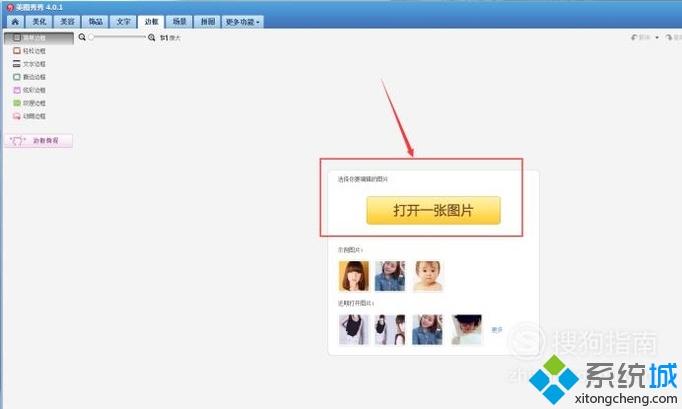
3、在左侧轻松边框鼠标点击,然后在右侧边框素材中,选择一个边框查看效果。
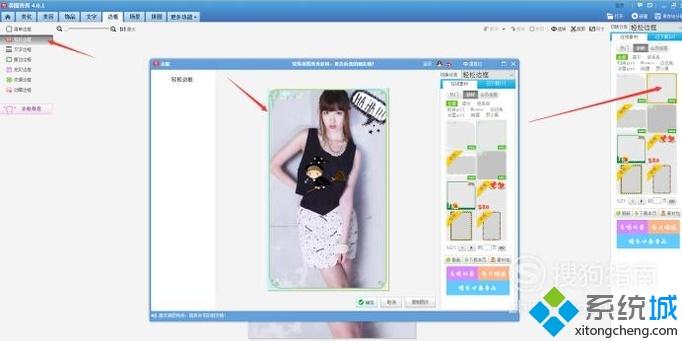
4、点击左侧的炫彩边框,然后在右侧选择一个边框,可以给图片添加滤镜效果。
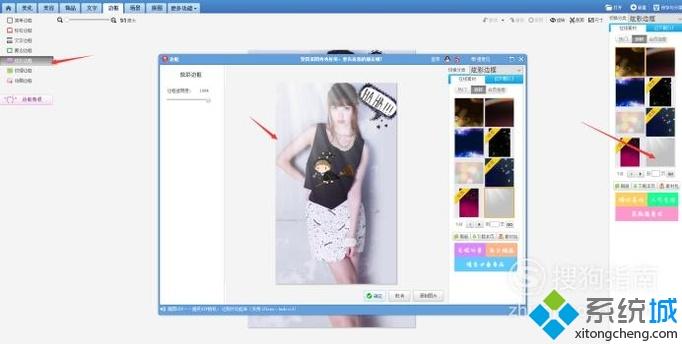
5、拖动边框透明度按钮,调节边框透明度比例,让炫彩边框的效果更加自然。
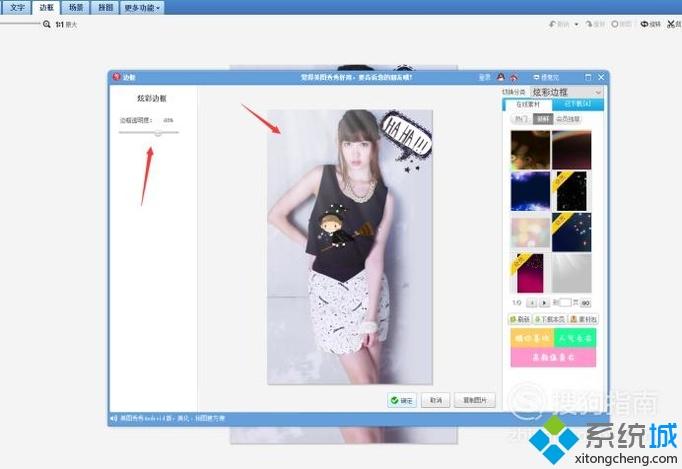
6、炫彩边框添加完成后,点击简单边框,给图片添加第一个简单边框。
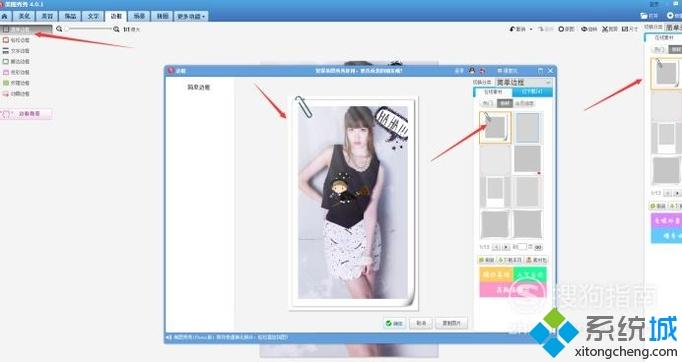
7、所有边框效果添加完成后,点击确定即可保存图片边框效果。
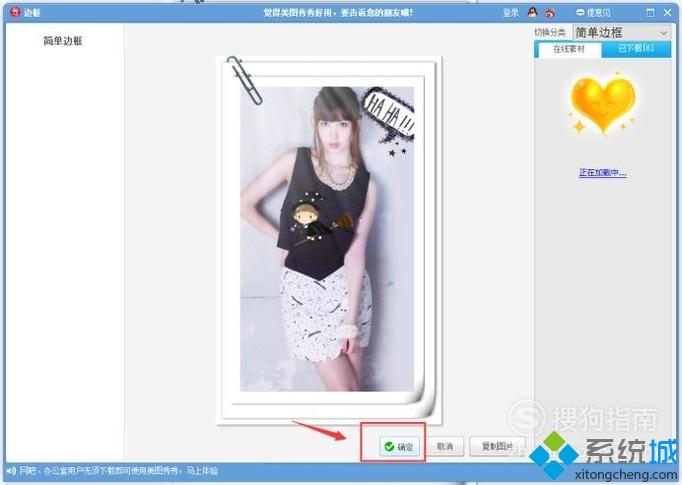
8、最后,点击软件右上角的保存与分享,即可把制作好的图片保存到本地。
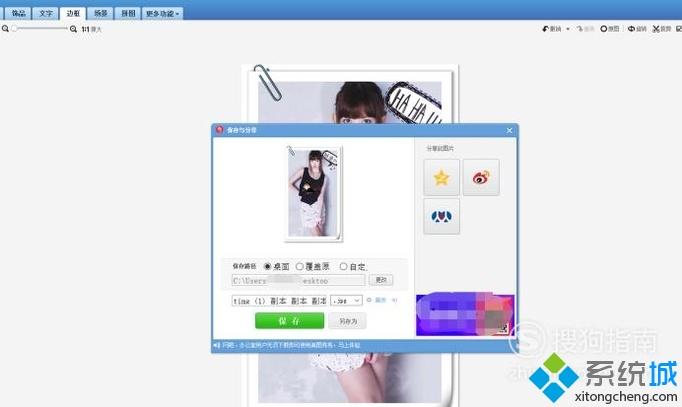
xp系统下使用美图秀秀给图片添加边框效果的方法就为大家介绍到这里了。美图秀秀软件的功能十分强大,大家不妨都动手尝试看看!
相关教程:给照片添加特效使用看图王美化图片图片批量添加边框美图秀秀可以用艺术字我告诉你msdn版权声明:以上内容作者已申请原创保护,未经允许不得转载,侵权必究!授权事宜、对本内容有异议或投诉,敬请联系网站管理员,我们将尽快回复您,谢谢合作!